Win10玩游戏的过程中发现CPU有时候会自动降频,系统也因此卡顿起来,那么大家可以开启Win10系统的三种计划(节能电源计划、平衡电源计划和高性能计划)之中的高性能计划。这篇文章是电源性能更改为高性能方法教程。
方法/步骤:
1、Windows 设置,可以按 Win + i 打开,搜索框可以查找设置,也可以直接找到并点击系统(显示、声音、通知、电源);
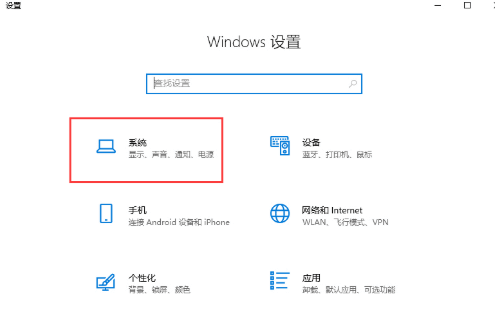
2、系统主页设置窗口中,点击左侧边栏的电源和睡眠;
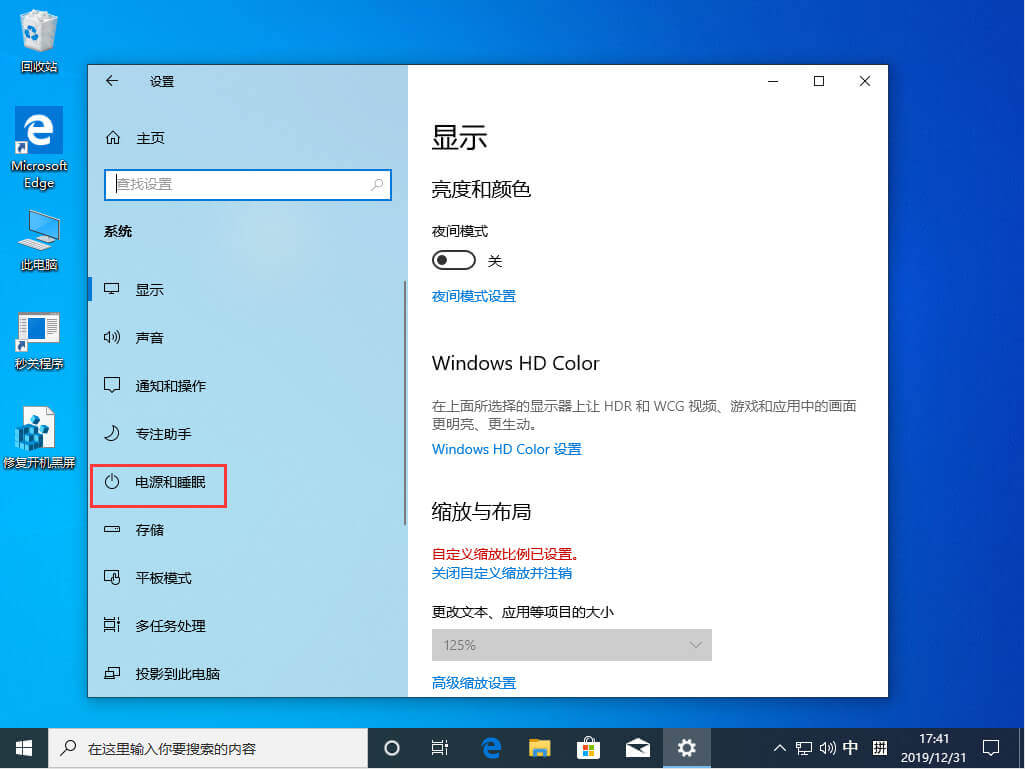
3、接着,在右侧找到并点击电源和睡眠下的其他电源设置;
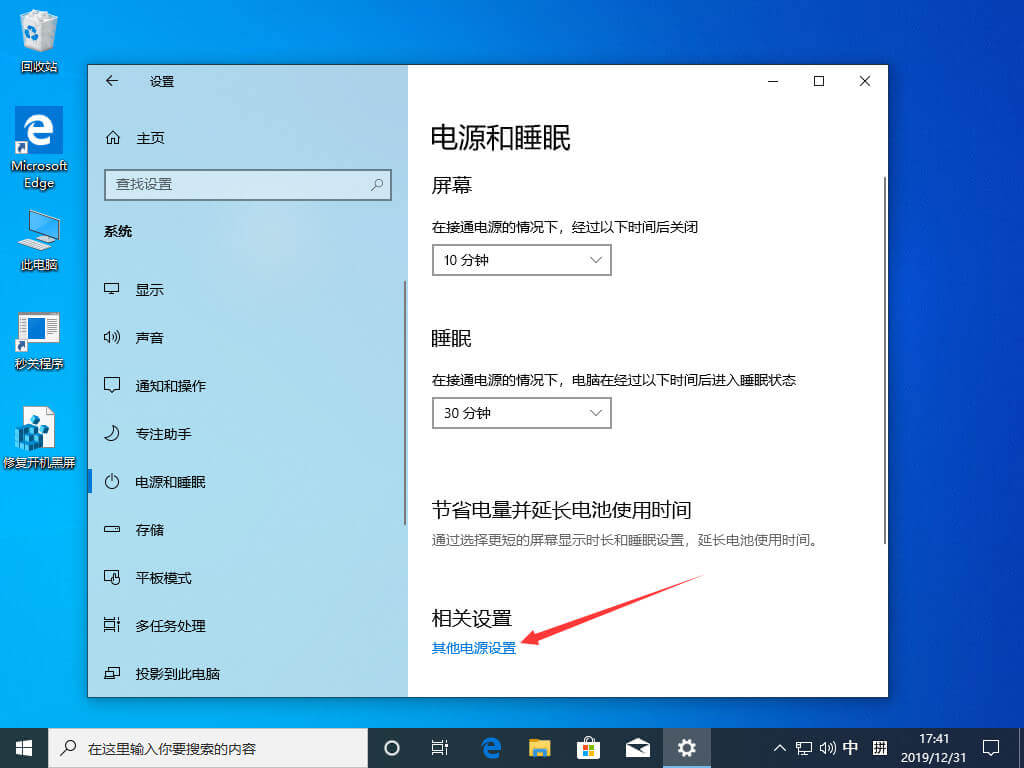
4、路径:控制面板 - 硬件和声音 - 电源选项,进入电源选项后,选取“高性能”计划,并点击“更改计划设置”;
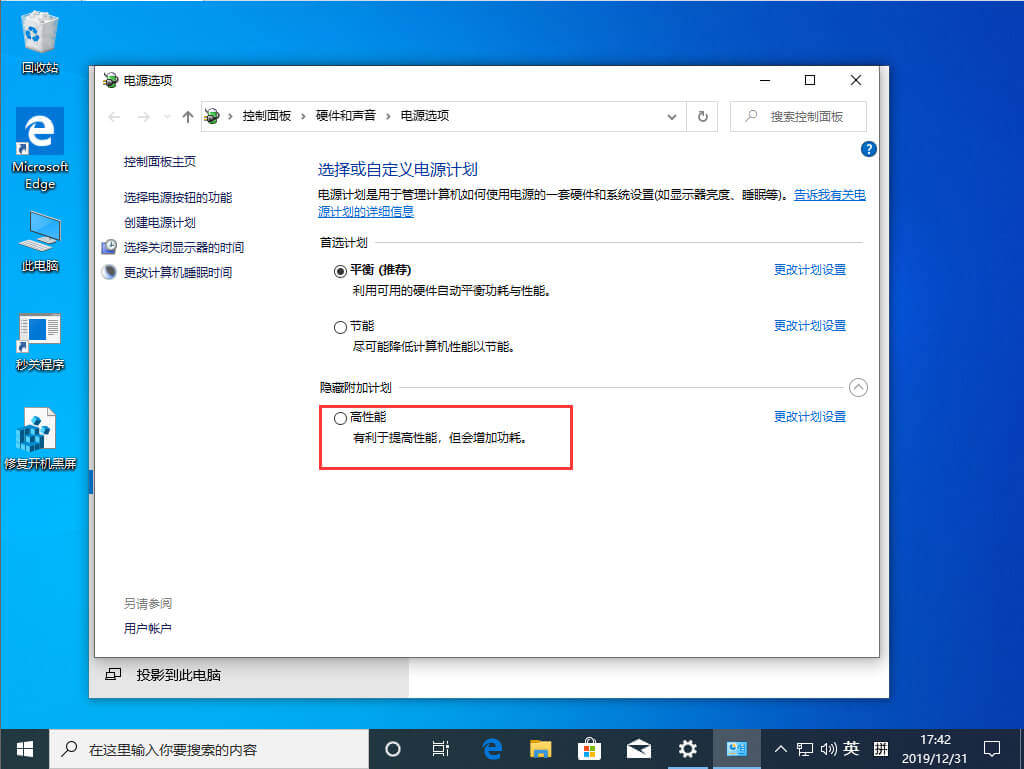
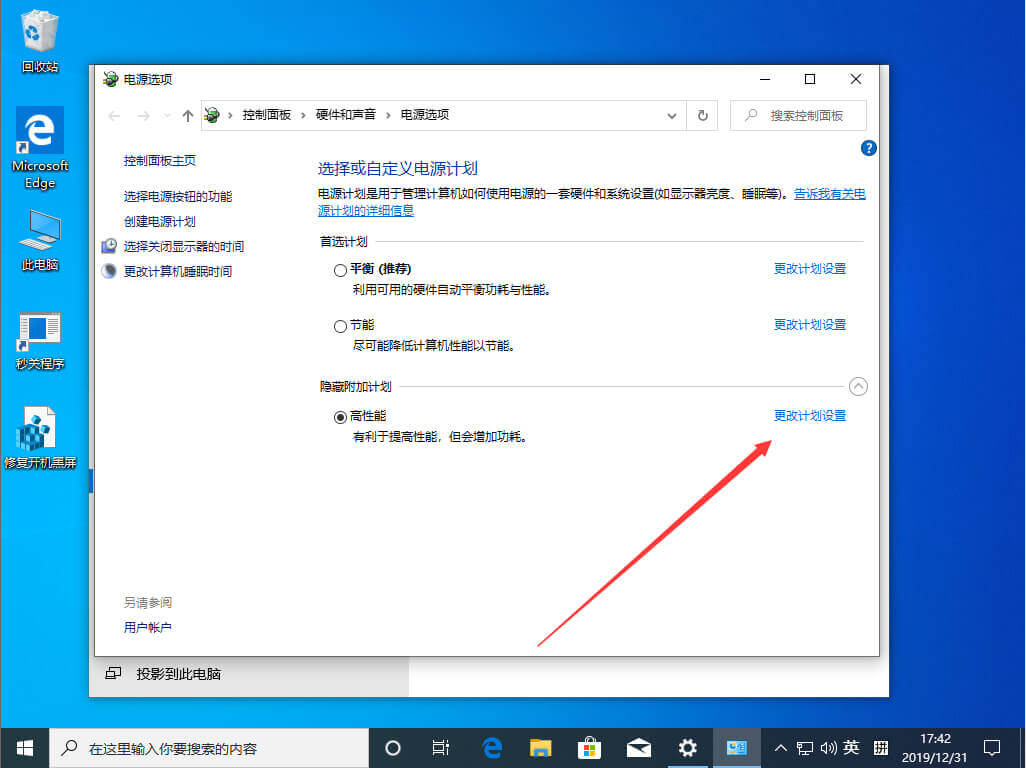
5、路径:控制面板 - 硬件和声音 - 电源选项 - 编辑计划设置,点击更改高级电源设置;
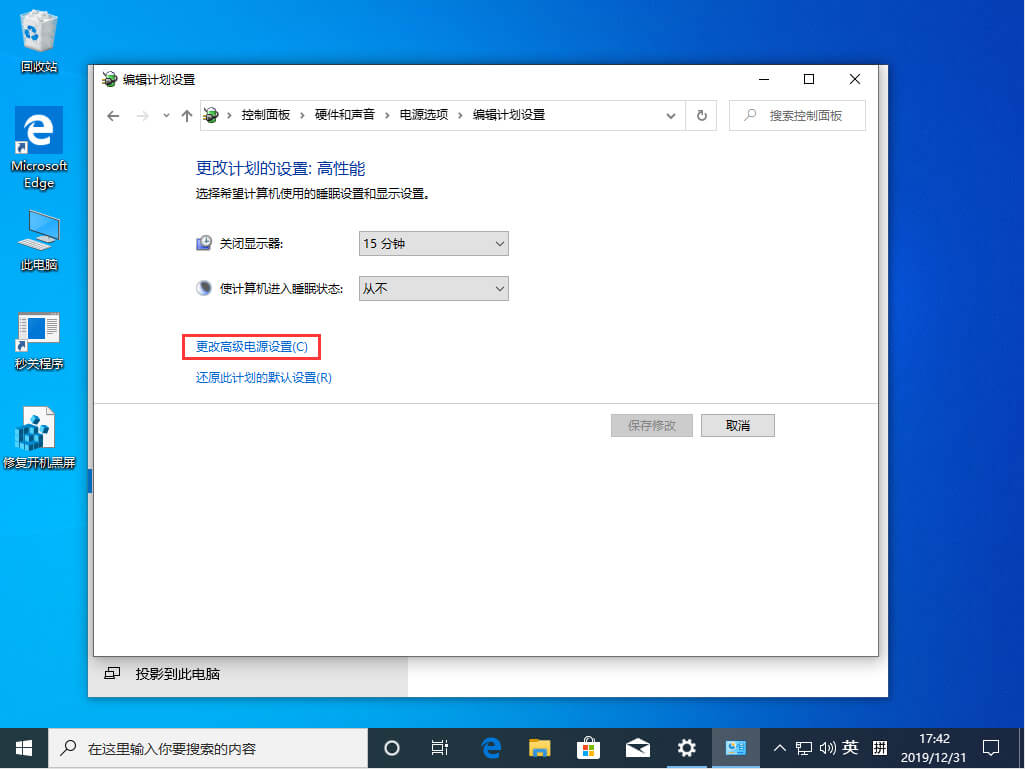
6、接着,在电源选项窗口,将 Internet Explorer 和无线适配器设置为最高性能;
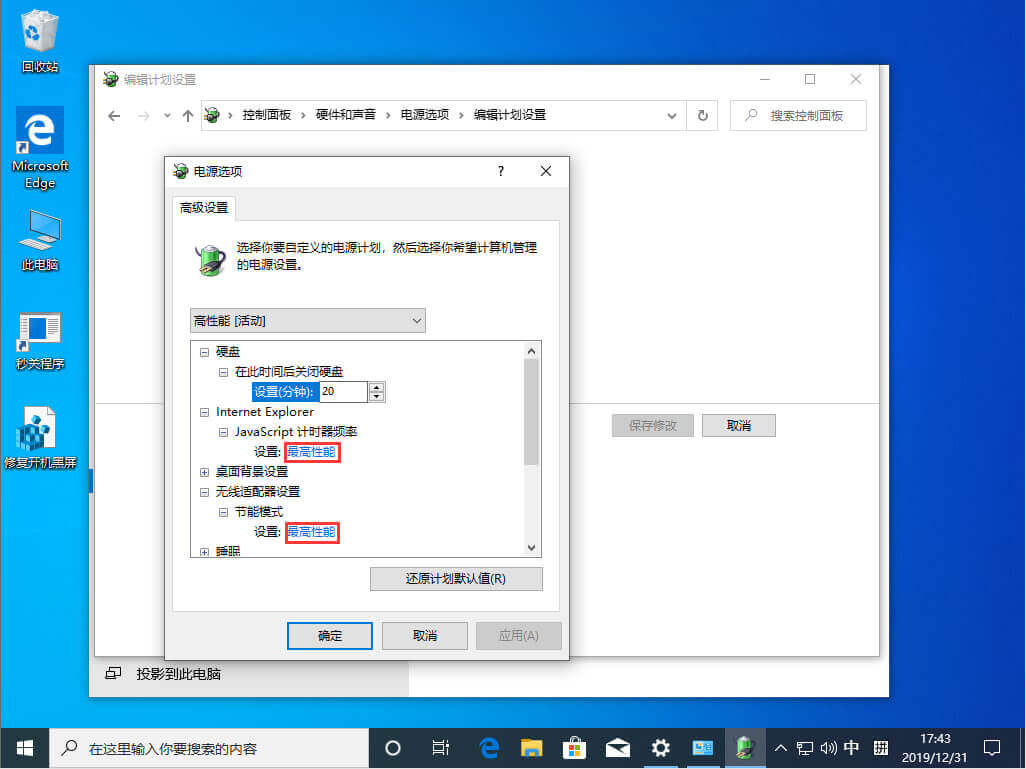
7、将处理器电源管理中的最小处理器状态调整为100%,系统散热方式调整为主动,最大处理器状态调整为为100%,最后,设置多媒体设置下方的播放视频时为优化视频质量即可。
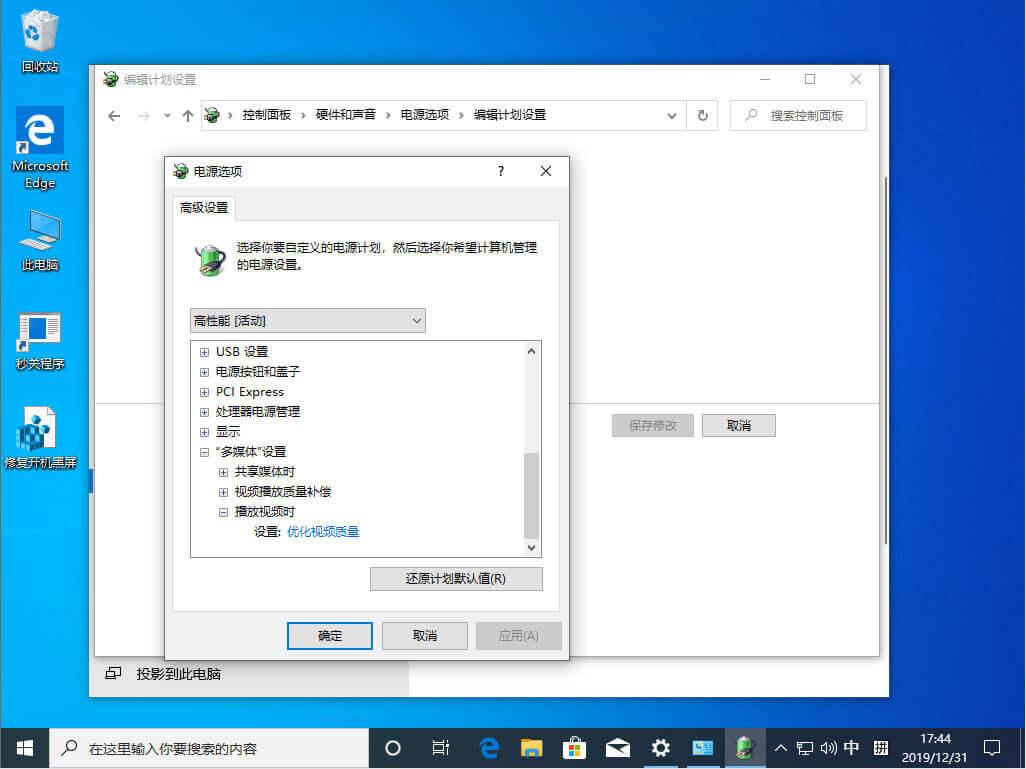

20HN 回答于03-30
20HN 回答于03-26
20HN 回答于03-24
小夏 回答于03-20
20HN 回答于03-20
取消评论你是访客,请填写下个人信息吧